linuxインストールmongodbでのCentOS6.8
1. mongodbを入手-3.4.6
[ root@xxxx local]# curl -o mongodb-linux-x86_64-3.4.6.tgz https://fas tdl.mongodb.org/linux/mongodb-linux-x86_64-3.4.6.tgz
インストールプロセスは次のとおりです

次のコマンドを使用します:curl
Linuxでは、curlはURLルールを使用してコマンドラインを操作するファイル転送ツールであり、非常に強力なhttpコマンドラインツールと言えます。ファイルのアップロードとダウンロードをサポートし、包括的な送信ツールですが、伝統によれば、urlをダウンロードツールと呼ぶのが通例です。
共通のパラメーター
- A/--user-agent <string>サーバーに送信するユーザーエージェントを設定します
- b/--cookie <name=string/file>クッキー文字列またはファイル読み取り位置
- c/--cookie-jar <file>操作が終了したら、このファイルにCookieを書き込みます
- C/--continue-at <offset>ブレークポイント再開
- D/--dump-header <file>ヘッダー情報をファイルに書き込みます
- e/--参照元のURL
- f/--失敗接続が失敗したときにhttpエラーを表示しない
- o/--出力出力をファイルに書き込みます
- O/--remote-name出力をファイルに書き込み、リモートファイルのファイル名を保持します
- r/--range <range>HTTPから取得/1.1またはFTPサーバーのバイト範囲
- s/--サイレントサイレントモード。何も出力しない
- T/--upload-file <file>ファイルをアップロードする
- u/--user <user[:password]>サーバーのユーザーとパスワードを設定します
- w/--write-out [format]完了した出力
- x/--proxy <host[:port]>指定されたポートでHTTPプロキシを使用する
- # /--progress-バー進行状況バーに現在の転送ステータスが表示されます
2. 圧縮されたパッケージをインストールディレクトリ(/ usr / local / [mongodb](https://cloud.tencent.com/product/mongodb?from=10680))に解凍します##
インストールされているインターフェースは次のとおりです

次に、解凍します。
現在のパスに到達したので、解凍を実行する必要があります
# tar zxvf mongodb-linux-x86_64-3.4.6.tgz
パスを入力しない場合は、パスを指定するだけです
# tar zxvf mongodb-linux-x86_64-3.4.6.tgz -C /usr/local
ここで言及されている注意は、許可の問題です。
以下は、操作のスクリーンショットです。
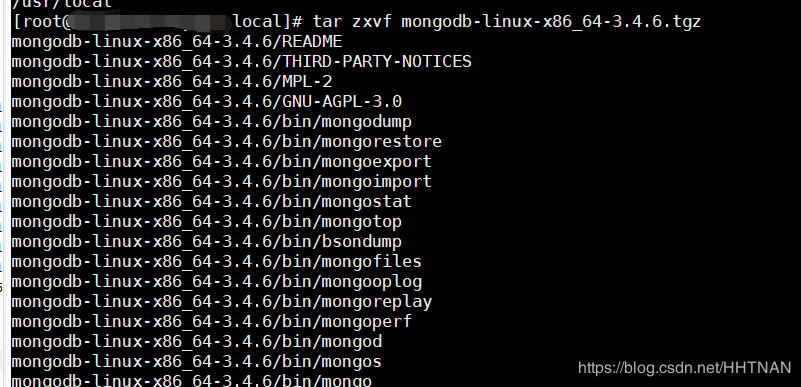
次の名前付きファイルから:mv mongodb-linux-x86_64-3.4.6 mongodb

3. ログおよびデータディレクトリを作成します##
[ root@localhost local]# cd mongodb
[ root@localhost mongodb]# mkdir data/log && mkdir data/db
4. 環境変数を構成します##
vi /etc/profile
export MONGODB_HOME=/usr/local/mongodb
export PATH=$PATH:$MONGODB_HOME/bin
保存後、システム構成を再起動します
source /etc/profile
5. mongodb.confを構成します##
次の内容で/ usr / local / mongodb / binの下にファイルmongodb.confを作成します。
systemLog:
destination: file
path:"/usr/local/mongodb/data/log/mongodb.log"
logAppend:true
storage:
journal:
enabled:true
dbPath:"/usr/local/mongodb/data/db"
directoryPerDB:false
engine: wiredTiger
wiredTiger:
engineConfig:
cacheSizeGB:4
directoryForIndexes:false
journalCompressor: zlib
collectionConfig:
blockCompressor: zlib
indexConfig:
prefixCompression:true
net:
port:27017
processManagement:
fork:true
security:
authorization: disabled
バックグラウンド操作を設定する
fork = true
ログ出力方式
logappend = true
6. mongodbサーバーを起動します##
/ usr / local / mongodb / binの下
mongod -f /usr/local/mongodb/bin/mongodb.conf

7. mongodb開始ポート27017を確認してください##
[ root@localhost mongodb]# lsof -i :27017

8. httpサービスポート28017を確認してください##
(mongodb 27017では、最初の7 + 1、つまり28017がHTTPサービスポートです)
http://IP:28017
9. mongodb ##のクライアントを起動します
[ root@localhost mongodb]# bin/mongo
MongoDB shell version v3.4.6
connecting to: mongodb://127.0.0.1:27017
MongoDB server version:3.4.6
10. 遭遇したピット##
1 ,Address already in use linux
理由:ポートが占有されている
解決策:psコマンド、占有されているプログラムを確認し、強制終了します
2 ,LoaderExceptions
理由:構成ファイルで、コロンの後にスペースがありません
解決策:構成ファイルに移動して変更し、サービスを再起動します。
3 , Unable to lock the lock file: /var/lib/mongo/mongod.lock
理由:ファイルがロックされており、コピーできません
解決策:直接削除するだけです
4. centosでは、コマンドlsofを使用できず、次のメッセージが表示されます。
解決
yumからインストールできます。
# yum install lsof
Recommended Posts